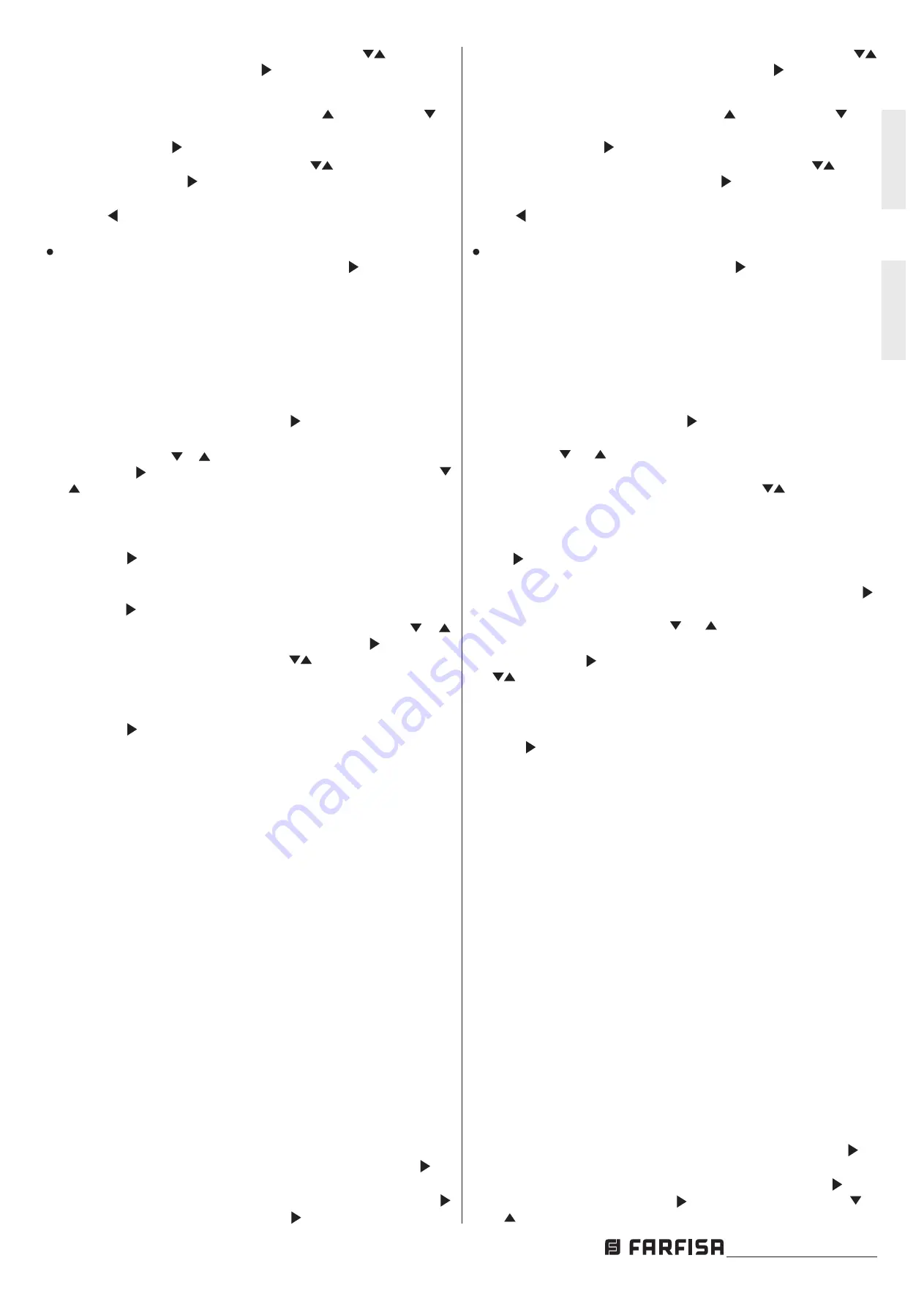
- 13 -
Mi 2538
I
TALIANO
E
NGLISH
F
RANÇAIS
E
SP
AÑOL
P
ORTUGUÊS
D
EUTSCH
verticale che indica il livello attuale. Con i tasti
A n n u l l a
S a l v a
N o n s a l v a r e
A n n u l l a
S a l v a
N o n s a l v a r e
scegliere
il livello desiderato e premere
A n n u l l a
S a l v a
N o n s a l v a r e
per confermare e tornare al
menù "Audio".
-
Volume toni
- Consente di aumentare (
A n n u l l a
S a l v a
N o n s a l v a r e
) o diminuire (
A n n u l l a
S a l v a
N o n s a l v a r e
) il
volume dei toni attivati nel videocitofono. Selezionare "Volume
toni" e premere
A n n u l l a
S a l v a
N o n s a l v a r e
; sullo schermo appare una barra verticale
che indica il livello attuale. Con i tasti
A n n u l l a
S a l v a
N o n s a l v a r e
A n n u l l a
S a l v a
N o n s a l v a r e
scegliere il livello
preferito e premere
A n n u l l a
S a l v a
N o n s a l v a r e
per confermare e tornare al menù "Audio".
Premere
A n n u l l a
S a l v a
N o n s a l v a r e
per tornare al menù "Impostazioni"
Sistema
Posizionare il cursore su "Sistema" e premere
A n n u l l a
S a l v a
N o n s a l v a r e
; si accede alle
programmazioni principali del videocitofono:
- Indirizzo
- Stanza
- Ind(irizzi) aggiuntivi
- Programmazione remota
- Rilancio A1.
-
Indirizzo Videocitofono
(indirizzi da 1 a 200) - Posizionare
il cursore su "indirizzo" - premere
A n n u l l a
S a l v a
N o n s a l v a r e
; si visualizza l'indirizzo
precedentemente programmato (di fabbrica 100) - tenere
premuto il tasto
A n n u l l a
S a l v a
N o n s a l v a r e
o
A n n u l l a
S a l v a
N o n s a l v a r e
per diminuirne o aumentarne il valore
- premere
A n n u l l a
S a l v a
N o n s a l v a r e
; si accede alla pagina di conferma, con i tasti
A n n u l l a
S a l v a
N o n s a l v a r e
A n n u l l a
S a l v a
N o n s a l v a r e
selezionare:
- "Annulla" per tornare indietro
- "Salva" per uscire e memorizzare l'indirizzo
- "Non salvare" per uscire senza memorizzare
premere
A n n u l l a
S a l v a
N o n s a l v a r e
per confermare.
-
Stanza
(da 0 a 9) - Posizionare il cursore su "Stanza" -
premere
A n n u l l a
S a l v a
N o n s a l v a r e
; si visualizza il numero di stanza precedentemente
programmato (di fabbrica 0) - tenere premuto il tasto
A n n u l l a
S a l v a
N o n s a l v a r e
o
A n n u l l a
S a l v a
N o n s a l v a r e
per diminuire o aumentare il valore - premere
A n n u l l a
S a l v a
N o n s a l v a r e
; si accede
alla pagina di conferma, con i tasti
A n n u l l a
S a l v a
N o n s a l v a r e
A n n u l l a
S a l v a
N o n s a l v a r e
selezionare:
- "Annulla" per tornare indietro
- "Salva" per uscire e memorizzare il numero di stanza
- "Non salvare" per uscire senza memorizzare.
premere
A n n u l l a
S a l v a
N o n s a l v a r e
per confermare.
-
Indirizzi aggiuntivi
È possibile impostare il videocitofono in modo tale che risponda
alle chiamate destinate ad altri utenti (indirizzi aggiuntivi); per
esempio in una situazione di abitazione di un professionista
e del proprio studio professionale oppure di appartamento
dei genitori e appartamento dei figli; in questo modo il
videocitofono di un appartamento può comportarsi come se
fosse un videocitofono, sia principale che secondario, di un
altro appartamento; è importante tener presente che, nel caso
di un videocitofono con indirizzo aggiuntivo, esso si comporta
sia come un videocitofono del proprio appartamento sia come
videocitofono dell’appartamento aggiuntivo per cui dovrà
rispettare anche le regole e le programmazioni di quest’ultimo.
Esempio. Se nell’appartamento aggiuntivo c’è già il numero
di stanza 2, il videocitofono aggiuntivo non potrà essere
programmato con il numero di stanza 2, naturalmente potrà
essere il numero di stanza 2 del proprio appartamento, oppure
se nell’appartamento aggiuntivo c’è già un videocitofono
principale, il videocitofono aggiuntivo non potrà essere
programmato come principale, naturalmente potrà essere il
principale per il proprio appartamento.
Per eseguire la programmazione "indirizzi aggiuntivi" occorre
procedere nel modo seguente:
- posizionare il cursore su "Ind. aggiuntivi" - premere
A n n u l l a
S a l v a
N o n s a l v a r e
; si
visualizzano 4 caselle vuote (se nessuna è stata programmata
precedentemente) - selezionare la prima libera e premere
A n n u l l a
S a l v a
N o n s a l v a r e
- selezionare "Indirizzo" e premere
A n n u l l a
S a l v a
N o n s a l v a r e
-
tenere premuto il tasto
bar will appear displaying the present level. With buttons
A n n u l l a
S a l v a
N o n s a l v a r e
A n n u l l a
S a l v a
N o n s a l v a r e
select the desired level of volume and press
A n n u l l a
S a l v a
N o n s a l v a r e
to confirm and
go back to the "Audio" menu.
- Tone level
- It allows to increase (
A n n u l l a
S a l v a
N o n s a l v a r e
) or decrease (
A n n u l l a
S a l v a
N o n s a l v a r e
) the
volume of all the tones of the videointercoms. Select “Tone
l
evel” and press
A n n u l l a
S a l v a
N o n s a l v a r e
; on the screen a vertical graphic bar will
appear displaying the present level. With buttons
A n n u l l a
S a l v a
N o n s a l v a r e
A n n u l l a
S a l v a
N o n s a l v a r e
select
the desired level of tones and press
A n n u l l a
S a l v a
N o n s a l v a r e
to confirm and go back
to the "Audio" menu.
Press
A n n u l l a
S a l v a
N o n s a l v a r e
to go back to "Settings" menu.
System
Move the cursor to “System” and press
A n n u l l a
S a l v a
N o n s a l v a r e
; the main settings of
the videointercom will be displayed with the following functions:
- Address
- Room
- Additional addr(ess)
- Remote program(ming)
- A1 forward.
-
Videointercom Address
(addresses from 1 to 200) - Move
the cursor to “Address” – press
A n n u l l a
S a l v a
N o n s a l v a r e
; the previously programmed
address will be shown (100 from the factory) – keep pressed
the button
A n n u l l a
S a l v a
N o n s a l v a r e
or
A n n u l l a
S a l v a
N o n s a l v a r e
to increase or decrease the number of the
address – once displayed the requested address press
OK
;
the “save” menu is displaye
d, with buttons
A n n u l l a
S a l v a
N o n s a l v a r e
A n n u l l a
S a l v a
N o n s a l v a r e
select:
- “Cancel” to move back
- “Save” to exit and store the address
- “Don’t save” to exit without saving it
press
A n n u l l a
S a l v a
N o n s a l v a r e
to confirm.
-
Room
(from 0 to 9) - Move the cursor to “Room” – press
A n n u l l a
S a l v a
N o n s a l v a r e
;
the previously room number will be shown (0 from the factory)
– keep pressed the button
A n n u l l a
S a l v a
N o n s a l v a r e
or
A n n u l l a
S a l v a
N o n s a l v a r e
to increase or decrease
the number of the room - once displayed the requested room
number press
A n n u l l a
S a l v a
N o n s a l v a r e
; the “save” menu is displaye
d, with buttons
A n n u l l a
S a l v a
N o n s a l v a r e
A n n u l l a
S a l v a
N o n s a l v a r e
select:
- “Cancel” to move back
- “Save” to exit and store the room number
- “Don’t save” to exit without saving it.
press
A n n u l l a
S a l v a
N o n s a l v a r e
to confirm.
-
Additional addresses
You can set the videointercom so that it answers the calls
sent to other users (secondary addresses); for example, the
house of a professional and his professional office, or parents’
apartment and sons’ apartment. In this way the videointercom
of an apartment can operate as a videointercom, either main or
secondary, of another apartment. It is important to remember
that, in case of a videointercom with alternative address, the
videointercom operates either as a videointercom of its own
apartment or as videointercom of the alternative apartment so
that it must respect also the rules and programming operations
of the latter.
Example
. If the room number 2 is already used in the alternative
apartment, the alternative videointercom cannot be programmed
with room number 2. Of course, it can be room number 2 of its
own apartment, if available. If there is a main videointercom
in the alternative apartment, the alternative videointercom
cannot be programmed as main videointercom, it can be the
main videointercom for its own apartment if requested.
To program the “secondary address” function you must proceed
as indicated below:
- move the cursor to “Secondary addresses” - press
A n n u l l a
S a l v a
N o n s a l v a r e
; 4
empty labels will be displayed if no one has been previously
programmed - select the first empty one and press
A n n u l l a
S a l v a
N o n s a l v a r e
;
- select “Address” and press
A n n u l l a
S a l v a
N o n s a l v a r e
; keep pressed the button
A n n u l l a
S a l v a
N o n s a l v a r e
or
A n n u l l a
S a l v a
N o n s a l v a r e
to increase or decrease the secondary address
(addresses




























